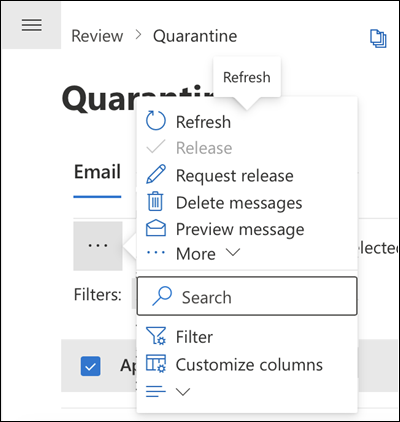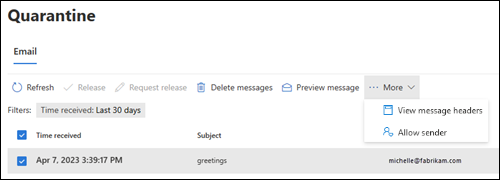ניהול הודעות וקבצים בהסגר כמשתמש
עצה
הידעת שתוכל לנסות את התכונות ב- Microsoft Defender XDR עבור Office 365 2 ללא תשלום? השתמש בגירסת הניסיון ל- 90 Defender עבור Office 365 במרכז Microsoft Defender של הפורטל. למד מי יכול להירשם ולתנאי ניסיון ב-נסה Microsoft Defender עבור Office 365.
בארגונים של Microsoft 365 עם תיבות דואר ב- Exchange Online או בארגונים עצמאיים של Exchange Online Protection (EOP) ללא תיבות דואר של Exchange Online, העבר להסגר מחזיק בהודעות שעלולות להיות מסוכנות או בלתי רצויות. לקבלת מידע נוסף, ראה העבר להסגר ב- EOP.
כמשתמש רגיל (לא כמנהל מערכת), יכולות ברירת המחדל הזמינות עבורך כנומען של הודעה בהסגר מתוארות בטבלה הבאה:
| סיבת ההסגר | תצוגה | הפצה | למחוק |
|---|---|---|---|
| מדיניות למניעת דואר זבל | |||
| בצובר | ✔ | ✔ | ✔ |
| דואר זבל | ✔ | ✔ | ✔ |
| דואר זבל עם רמת מהימנות גבוהה | ✔ | ✔ | ✔ |
| דיוג | ✔ | ✔ | ✔ |
| דיוג ברמת מהימנות גבוהה | |||
| מדיניות למניעת דיוג | |||
| הגנה מפני בינת התחזות ב- EOP | ✔ | ✔ | ✔ |
| התחזות להגנה על משתמשים Defender עבור Office 365 | ✔ | ✔ | ✔ |
| הגנה על תחום מתחזה ב- Defender עבור Office 365 | ✔ | ✔ | ✔ |
| הגנה על התחזות של בינת תיבת דואר ב- Defender עבור Office 365 | ✔ | ✔ | ✔ |
| מדיניות נגד תוכנות זדוניות | |||
| הודעות דואר אלקטרוני עם קבצים מצורפים שהועברו להסגר כתוכנות זדוניות. | |||
| קבצים מצורפים בטוחים ב- Defender עבור Office 365 | |||
| פריטי מדיניות של קבצים מצורפים בטוחים המבודדים הודעות דואר אלקטרוני עם קבצים מצורפים זדוניים כתוכנות זדוניות. | |||
| קבצים מצורפים בטוחים עבור SharePoint, OneDrive ו- Microsoft Teams שמסגרים קבצים זדוניים כתוכנות זדוניות. | |||
| כללי זרימת דואר (כללי תעבורה) | |||
| כללי זרימת דואר המבודדים הודעות דואר אלקטרוני (ישירות, לא על-ידי סימוןן כדואר זבל). |
בתכונות הגנה נתמכות, פריטי מדיניות להסגר מגדירים מה משתמשים מורשים לבצע בהודעות בהסגר בהתבסס על הסיבה להסגר של ההודעה. מדיניות ההסגר המהווה ברירת מחדל אוכפת את היכולות ההיסטוריות של הודעות כמתואר בטבלה הקודמת. מנהלי מערכת יכולים ליצור ולהחיל פריטי מדיניות להסגר מותאמים אישית שמגדירים יכולות פחות מגבילות או מגבילות יותר עבור משתמשים. לקבלת מידע נוסף, ראה האנטומיה של מדיניות ההסגר.
תוכל להציג ולנהל את ההודעות בהסגר בפורטל Microsoft Defender ההסגר או (אם מנהל מערכת הגדיר זאת) הודעות להסגר ממדיניות ההסגר.
מה עליך לדעת לפני שתתחיל?
כדי לפתוח את Microsoft Defender, עבור אל https://security.microsoft.com. כדי לעבור ישירות לדף ההסגר , השתמש ב- https://security.microsoft.com/quarantine.
מנהלי מערכת יכולים לקבוע את משך הזמן שבו הודעות נשמרות בהסגר לפני שהן נמחקות לצמיתות במדיניות למניעת דואר זבל. הודעות שתוקפן פג מהסגר בלתי ניתנות לביטול. לקבלת מידע נוסף, ראה קביעת תצורה של מדיניות למניעת דואר זבל ב- EOP.
כברירת מחדל, הודעות שהועברו להסגר עבור דיוג בביטחון גבוה, תוכנות זדוניות או כללי זרימת דואר זמינות רק למנהלי מערכת, והן אינן גלויות למשתמשים. לקבלת מידע נוסף, ראה ניהול הודעות וקבצים בהסגר כמנהל מערכת ב- EOP.
לקבלת מידע אודות סדר הקדימות עבור המשתמש מאפשר ובלוקים וארגון מאפשר ובלוקים, ראה התנגשות הגדרות משתמש דייר.
כל הפעולות שבוצעו על-ידי מנהלי מערכת או משתמשים בהודעות בהסגר מעברו ביקורת. לקבלת מידע נוסף אודות אירועי הסגר מביקורת, ראה סכימה להסגר ב- API של Office 365 ניהול.
ניהול הודעות בהסגר ב- EOP
הצגת ההודעות בהסגר
הערה
היכולת שלך להציג הודעות בהסגר נשלטת על-ידי מדיניות ההסגר שחלה על הסיבה לכך שההודעה הועברה להסגר (שעשויה להיות מדיניות ההסגר המהווה ברירת מחדל כמתואר בהגדרות המומלצות עבור EOP Microsoft Defender עבור Office 365 אבטחה).
בפורטל של Microsoft Defender , עבור אל https://security.microsoft.comדואר אלקטרוני ושיתוף פעולה &>סקור דואר אלקטרוני>להסגר>. לחלופין, כדי לעבור ישירות אל הכרטיסיה דואר אלקטרוני בדף ההסגר, השתמש ב- https://security.microsoft.com/quarantine?viewid=Email.
בכרטיסיה דואר אלקטרוני, באפשרותך להקטין ![]() את המרווח האנכי ברשימה על-ידי לחיצה על שנה מרווח בין רשימה לדחוס או רגיל ולאחר מכן בחירה באפשרות
את המרווח האנכי ברשימה על-ידי לחיצה על שנה מרווח בין רשימה לדחוס או רגיל ולאחר מכן בחירה באפשרות ![]() דחוס רשימה.
דחוס רשימה.
באפשרותך למיין את הערכים על-ידי לחיצה על כותרת עמודה זמינה. בחר ![]() התאם אישית עמודות כדי לשנות את העמודות המוצגות. ערכי ברירת המחדל מסומנים בכוכבית (*):
התאם אישית עמודות כדי לשנות את העמודות המוצגות. ערכי ברירת המחדל מסומנים בכוכבית (*):
זמן שהתקבל*
נושא*
השולח*
סיבת ההסגר* (עיין בערכים האפשריים ב-
 תיאור מסנן.)
תיאור מסנן.)מצב הפצה* (עיין בערכים האפשריים ב-
 תיאור מסנן.)
תיאור מסנן.)סוג מדיניות* (עיין בערכים האפשריים ב-
 תיאור מסנן.)
תיאור מסנן.)יפוג*
נמען*
סיבה לעקיפת כתובת* השולח: אחד מהערכים הבאים:
- ללא
- שולח ההודעה נחסם על-ידי הגדרות הנמען
- שולח ההודעה נחסם על-ידי הגדרות מנהל מערכת
עצה
אם שולח חסום ואל תציג שולחים חסומים נבחר (ברירת מחדל), הודעות משולחים אלה מוצגות בדף ההסגר והן נכללות בהודעות להסגר כאשר ערך הסיבה לעקיפת כתובת השולח הוא ללא. אופן פעולה זה מתרחש מאחר שההודעות נחסמו עקב סיבות שאינן עקיפות של כתובת השולח.
הופץ על-ידי*
מזהה הודעה
שם מדיניות
גודל הודעה
כיוון דואר
כדי לסנן את הערכים, בחר ![]() סנן. המסננים הבאים זמינים בתפריט הנשלף מסננים שנפתח:
סנן. המסננים הבאים זמינים בתפריט הנשלף מסננים שנפתח:
מזהה הודעה: המזהה הייחודי הכללי של ההודעה.
כתובת השולח
כתובת נמען
נושא
זמן שהתקבל: בחר אחד מהערכים הבאים:
- 24 השעות האחרונות
- 7 הימים האחרונים (ברירת מחדל)
- 14 הימים האחרונים
- 30 הימים האחרונים (ברירת מחדל)
- מותאם אישית: הזן שעת התחלהושעת סיום (תאריך).
פג: סנן הודעות לפי תוקף התוקף מהסגר. בחר אחד מהערכים הבאים:
- היום
- ביומיים הבאים
- 7 הימים הבאים
- מותאם אישית: הזן שעת התחלהושעת סיום (תאריך).
סיבת ההסגר: בחר אחד או יותר מהערכים הבאים:
- כלל תעבורה (כלל זרימת דואר)
- בצובר
- דואר זבל
- תוכנות זדוניות: מדיניות למניעת תוכנות זדוניות במדיניות EOP או קבצים מצורפים בטוחים Defender עבור Office 365. הערך 'סוג מדיניות ' מציין באיזו תכונה נעשה שימוש.
- דיוג: גזר הדין של מסנן דואר הזבל היה הגנה מפני דיוג או מניעת דיוג שהועברו להסגר של ההודעה (הגדרות התחזות או הגנת התחזות).
- דיוג ברמת מהימנות גבוהה
שולח חסום: אחד מהערכים הבאים:
- אל תציג שולחים חסומים (ברירת מחדל)
- הצג את כל השולחים
עצה
אם שולח חסום ואל תציג שולחים חסומים נבחר, הודעות משולחים אלה מוצגות בדף ההסגר והן נכללות בהודעות להסגר כאשר ערך הסיבה לעקיפת כתובת השולח הוא ללא. אופן פעולה זה מתרחש מאחר שההודעות נחסמו עקב סיבות שאינן עקיפות של כתובת השולח.
מצב הפצה: כל אחד מהערכים הבאים:
- נדרשת סקירה
- מאושר
- נדחתה
- ההפצה התבקשה
- שוחרר
סוג מדיניות: סנן הודעות לפי סוג מדיניות ההגנה שהסגר את ההודעה. בחר אחד או יותר מהערכים הבאים:
- מדיניות נגד תוכנות זדוניות
- מדיניות קבצים מצורפים בטוחים
- מדיניות למניעת דיוג
- מדיניות למניעת דואר זבל
- כלל תעבורה (כלל זרימת דואר)
ערכי סיבת ההסגרוסוג המדיניות קשורים זה לזו. לדוגמה, Bulk משויכת תמיד למדיניות למניעת דואר זבל, לעולם לא למדיניות למניעת תוכנות זדוניות.
לאחר שתסיים בתפריט הנשלף מסננים , בחר החל. כדי לנקות את המסננים, בחר ![]() נקה מסננים.
נקה מסננים.
עצה
מסננים מאוחסנים במטמון. המסננים מההפעלות הבאות נבחרות כברירת מחדל בפעם הבאה שתפתח את הדף 'הסגר '. אופן פעולה זה מסייע בפעולות קביעת סדר עדיפויות.
השתמש בתיבת![]() החיפוש ובערך תואם כדי למצוא הודעות ספציפיות. תווים כלליים אינם נתמכים. באפשרותך לחפש לפי הערכים הבאים:
החיפוש ובערך תואם כדי למצוא הודעות ספציפיות. תווים כלליים אינם נתמכים. באפשרותך לחפש לפי הערכים הבאים:
- כתובת הדואר האלקטרוני של השולח
- נושא. השתמש בכל הנושא של ההודעה. החיפוש אינו תלוי רישיות.
לאחר שתזין את קריטריוני החיפוש, הקש על מקש Enter ENTER כדי לסנן את התוצאות.
הערה
תיבת החיפוש מחפש פריטים בהסגר בתצוגה הנוכחית, לא את כל הפריטים שהועברו להסגר. כדי לחפש בכל הפריטים שהועברו להסגר, ![]() השתמש בתפריט הנשלף Filter ו- Resulting Filters.
השתמש בתפריט הנשלף Filter ו- Resulting Filters.
לאחר שתמצא הודעה בהסגר ספציפית, בחר את ההודעה כדי להציג פרטים אודותה ולבצע בה פעולה (לדוגמה, הצגה, הפצה, הורדה או מחיקה של ההודעה).
הצג פרטי הודעה בהסגר
בפורטל של Microsoft Defender , עבור אל https://security.microsoft.comדואר אלקטרוני ושיתוף פעולה &>סקור דואר אלקטרוני>להסגר>. לחלופין, כדי לעבור ישירות אל הכרטיסיה דואר אלקטרוני בדף ההסגר, השתמש ב- https://security.microsoft.com/quarantine?viewid=Email.
בכרטיסיה דואר אלקטרוני , בחר את ההודעה בהסגר על-ידי לחיצה במקום כלשהו בשורה שאינה תיבת הסימון.
בתפריט הנשלף של הפרטים שנפתח, המידע הבא זמין:
-
מקטע פרטי ההסגר :
- התקבל: התאריך/השעה שבהם התקבלה ההודעה.
- פג: התאריך/השעה שבהם ההודעה נמחקת באופן אוטומטי לצמיתות מהסגר.
- נושא
- הסיבה להסגר: מראה אם הודעה זוהתה כדואר זבל, בצובר, כדיוג, התאיתה לכלל זרימת דואר (כלל תעבורה) או שזוהתה כתוכנות זדוניות המכילות.
- סוג מדיניות
- ספירת נמענים
-
נמענים: אם ההודעה מכילה נמענים מרובים,

 >> ייתכן שתצטרך לבחור הודעת תצוגה מקדימה או להציג כותרת הודעה כדי לראות את הרשימה המלאה של הנמענים.
>> ייתכן שתצטרך לבחור הודעת תצוגה מקדימה או להציג כותרת הודעה כדי לראות את הרשימה המלאה של הנמענים. - סיבה לעקיפת השולח
-
הופץ על-ידי:
- אם המשתמש הפיצה את ההודעה שלו, מוצגת כתובת הדואר האלקטרוני של המשתמש.
- אם ההודעה הופצה על-ידי מנהל מערכת, מרכז הניהול מוצג.
- אם המהדורה מתבצעת על-ידי המערכת, הערך המערכת מוצגת
- אם המהדורה אינה מתבצעת על-ידי המשתמש, מרכז הניהול או המערכת, היא מוגדרת כברירת מרכז הניהול.
-
מקטע פרטי דואר אלקטרוני:
- כתובת השולח
- זמן שהתקבל
- מזהה הודעת רשת
- נמענים
כדי לבצע פעולה על ההודעה, עיין בסעיף הבא.
עצה
כדי לראות פרטים אודות הודעות אחרות בהסגר מבלי לעזוב את התפריט הנשלף של הפרטים,  השתמש בפריט הקודם ובפריט הבא בחלק העליון של התפריט הנשלף.
השתמש בפריט הקודם ובפריט הבא בחלק העליון של התפריט הנשלף.
בצע פעולה לגבי דואר אלקטרוני בהסגר
בפורטל של Microsoft Defender , עבור אל https://security.microsoft.comדואר אלקטרוני ושיתוף פעולה &>סקור דואר אלקטרוני>להסגר>. לחלופין, כדי לעבור ישירות אל הכרטיסיה דואר אלקטרוני בדף ההסגר, השתמש ב- https://security.microsoft.com/quarantine?viewid=Email.
בכרטיסיה דואר אלקטרוני , בחר את הודעת הדואר האלקטרוני בהסגר באמצעות אחת מהשיטות הבאות:
בחר את ההודעה מהרשימה על-ידי בחירה בתיבת הסימון לצד העמודה הראשונה. הפעולות הזמינות אינן מופיעות עוד באפור.
בחר את ההודעה מהרשימה על-ידי לחיצה במקום כלשהו בשורה שאינה תיבת הסימון. הפעולות הזמינות נמצאות בתפריט הנשלף של הפרטים שנפתח.
באמצעות כל אחת מהפעולות לבחירת ההודעה, חלק מהפעולות זמינות תחת אפשרויות
 נוספותאו יותר.
נוספותאו יותר.
לאחר שתבחר את ההודעה בהסגר, הפעולות הזמינות מתוארות בסעיףי המשנה הבאים.
עצה
במכשירים ניידים, חוויית הפעולה שונה במקצת:
שחרר דואר אלקטרוני בהסגר
הערה
היכולת שלך לשחרר הודעות בהסגר נשלטת על-ידי מדיניות ההסגר עבור תכונת ההגנה שהסגרת את ההודעה (שעשויה להיות מדיניות ההסגר המהווה ברירת מחדל, כמתואר בהגדרות המומלצות עבור EOP Microsoft Defender עבור Office 365 אבטחה).
מדיניות הסגר יכולה לאפשר לך לשחרר הודעה או לבקש לשחרר הודעה, אך שתי האפשרויות אינן זמינות עבור אותה הודעה. מדיניות הסגר יכולה גם למנוע ממך לשחרר או לבקש את שחרור ההודעות בהסגר.
פעולה זו אינה זמינה עבור הודעות דואר אלקטרוני שכבר פורסמו (ערך מצב ההפצההוא פורסם).
אם לא תשחרר הודעה או תסיר הודעה, היא תימחק באופן אוטומטי מהסגר לאחר התאריך המוצג בעמודה פג .
לאחר בחירת ההודעה, השתמש באחת מהשיטות הבאות כדי לשחרר אותה (העבר אותה לתיבת הדואר שלך):
-
בכרטיסיה דואר אלקטרוני: בחר הפצה
 .
. -
בתפריט הנשלף של הפרטים של ההודעה שנבחרה: בחר שחרר
 דואר אלקטרוני.
דואר אלקטרוני.
בתפריט הנשלף של הפצה לתיבת הדואר הנכנס שנפתחת, בחר דווח על הודעה כהודעה ללא איומים, לפי הצורך, ולאחר מכן בחר הפצה של הודעה.
לאחר שתסיים את ההפצה של ההודעה לתיבת הדואר הנכנס הנשלף , בחר הפצה הודעה.
בתפריט הנשלף הודעות שהופצו לתיבת הדואר הנכנס שנפתחת, בחר סיום.
בחזרה בכרטיסיה דואר אלקטרוני , ערך מצב ההפצה של ההודעה הוא פורסם.
ההודעה מועברת לתיבת הדואר הנכנס שלך (או לכל תיקיה אחרת, בהתאם לכללי תיבת הדואר הנכנס בתיבת הדואר שלך).
בקש את ההפצה של דואר אלקטרוני בהסגר
הערה
היכולת שלך לבקש את שחרור ההודעות בהסגר נשלטת על-ידי מדיניות ההסגר עבור תכונת ההגנה שהסגרת את ההודעה.
מדיניות הסגר יכולה לאפשר לך לשחרר הודעה או לבקש לשחרר הודעה, אך שתי האפשרויות אינן זמינות עבור אותה הודעה. מדיניות הסגר יכולה גם למנוע ממך לשחרר או לבקש את שחרור ההודעות בהסגר.
פעולה זו אינה זמינה עבור הודעות דואר אלקטרוני שבהן כבר ביקשת מהדורה (ערך מצב ההפצההתבקש).
אם לא תשחרר הודעה או תסיר הודעה, היא תימחק באופן אוטומטי מהסגר לאחר התאריך המוצג בעמודה פג .
לאחר בחירת ההודעה, השתמש באחת מהשיטות הבאות כדי לבקש את ההפצה שלה:
-
בכרטיסיה דואר אלקטרוני: בחר בקש
 הפצה.
הפצה. -
בתפריט הנשלף של הפרטים של ההודעה שנבחרה: בחר אפשרויות
 נוספות הפצה>
נוספות הפצה> לבקשה.
לבקשה.
בתפריט הנשלף בקש הפצה שנפתח, סקור את המידע, בחר בקש הפצה. בתפריט הנשלף המבוקש של ההפצה שנפתח, בחר סיום.
בדף ההסגר, ערך מצב ההפצה של ההודעה הוא ההפצה המבוקשת. מנהל מערכת יעיין בבקשה שלך ויאשר אותה או ידחה אותה.
מחיקת דואר אלקטרוני מהסגר
בעת מחיקת הודעת דואר אלקטרוני מהסגר, ההודעה מוסרת ולא נשלחת לנמענים המקוריים.
אם לא תשחרר הודעה או תסיר הודעה, היא תימחק באופן אוטומטי מהסגר לאחר התאריך המוצג בעמודה פג .
לאחר בחירת ההודעה, השתמש באחת מהשיטות הבאות כדי להסיר אותה:
-
בכרטיסיה דואר אלקטרוני: בחר מחק
 הודעות.
הודעות. -
בתפריט הנשלף של הפרטים של ההודעה שנבחרה: בחר אפשרויות
 נוספות מחק>
נוספות מחק> מהסגר.
מהסגר.
בתפריט הנשלף מחק (n) מהסגר שנפתח, השתמש באחת מהשיטות הבאות כדי למחוק את ההודעה:
- בחר מחק לצמיתות את ההודעה מהסגר ולאחר מכן בחר מחק: ההודעה נמחקת לצמיתות ולא ניתן לשחזר אותה.
- בחר מחק בלבד: ההודעה נמחקת, אך היא עשויה להיות ניתנת לשחזור.
לאחר שתבחר מחק בתפריטהנשלף מחק (n) מהסגר, אתה חוזר אל הכרטיסיה דואר אלקטרוני שבה ההודעה אינה מופיעה עוד.
עצה
מנהלי מערכת יכולים לגלות מי מחק הודעה בהסגר על-ידי חיפוש ביומן ביקורת הניהול. לקבלת הוראות, ראה איתור מי מחק הודעה בהסגר.
תצוגה מקדימה של דואר אלקטרוני מהסגר
לאחר בחירת ההודעה, השתמש באחת מהשיטות הבאות כדי להציג אותה בתצוגה מקדימה:
-
בכרטיסיה דואר אלקטרוני: בחר הודעת תצוגה
 מקדימה.
מקדימה. -
בתפריט הנשלף של הפרטים של ההודעה שנבחרה: בחר אפשרויות נוספות הודעת
 תצוגה >
תצוגה > מקדימה.
מקדימה.
בתפריט הנשלף שנפתח, בחר אחת מהכרטיסיות הבאות:
- מקור: מציג את גירסת ה- HTML של גוף ההודעה כאשר כל הקישורים אינם זמינים.
- טקסט רגיל: מציג את גוף ההודעה בטקסט רגיל.
הצגת כותרות של הודעות דואר אלקטרוני
לאחר בחירת ההודעה, השתמש באחת מהשיטות הבאות כדי להציג את כותרות ההודעה:
-
בכרטיסיה דואר אלקטרוני: בחר
 כותרות הודעות>
כותרות הודעות> של תצוגה נוספת.
של תצוגה נוספת. -
בתפריט הנשלף של הפרטים של ההודעה שנבחרה: בחר אפשרויות
 נוספות הצג>
נוספות הצג> כותרות הודעות.
כותרות הודעות.
בתפריט הנשלף של כותרת ההודעה שנפתח, מוצגת כותרת ההודעה (כל שדות הכותרת).
השתמש ![]() בהעתקת כותרת הודעה כדי להעתיק את כותרת ההודעה ללוח.
בהעתקת כותרת הודעה כדי להעתיק את כותרת ההודעה ללוח.
בחר את הקישור מנתח כותרות ההודעות של Microsoft כדי לנתח לעומק את שדות הכותרת והערכים. הדבק את כותרת ההודעה במקטע הוסף את כותרת ההודעה שברצונך לנתח (CTRL+V או לחץ באמצעות לחצן העכבר הימני ובחר הדבק) ולאחר מכן בחר נתח כותרות.
אפשר שולחי דואר אלקטרוני מהסגר
עצה
אם השולח נמצא כבר ברשימות של מסנן דואר הזבל, השולח אפשר אינו זמין.
הפעולה אפשר שולח מוסיפה את שולח ההודעה לרשימת השולחים הבטוחים בתיבת הדואר שלך. לקבלת מידע נוסף אודות מתן אפשרות לשולחים, ראה הוספת נמענים של הודעות הדואר האלקטרוני שלי לרשימת השולחים הבטוחים.
לאחר בחירת ההודעה, השתמש באחת מהשיטות הבאות כדי להוסיף את שולח ההודעה לרשימת השולחים הבטוחים בתיבת הדואר שלך:
-
בכרטיסיה דואר אלקטרוני: בחר באפשרות אפשר
 שולח>
שולח> נוסף.
נוסף. -
בתפריט הנשלף של הפרטים של ההודעה שנבחרה: בחר אפשרויות
 נוספות אפשר>
נוספות אפשר> לשולח.
לשולח.
התפריט הנשלף שנפתח מציין מתי השולח נוסף בהצלחה לרשימת השולחים הבטוחים שלך. בחר בוצע.
חסימת שולחי דואר אלקטרוני מהסגר
עצה
חסימת השולח זמינה רק אם מנהל מערכת יצר מדיניות הסגר מותאמת אישית כאשר ההרשאה חסום שולח מופעלת, והקצה את מדיניות ההסגר למדיניות תכונת ההגנה שהסגר את ההודעה.
אם השולח נמצא כבר ברשימת השולחים הבטוחים שלך, השולח חסום אינו זמין. הסר את השולח מרשימת חסימות המשתמשים זמין במקום זאת.
הפעולה חסום שולח מוסיפה את שולח ההודעה לרשימת השולחים החסומים בתיבת הדואר שלך. לקבלת מידע נוסף אודות חסימת שולחים, ראה חסימת שולח דואר.
לאחר בחירת ההודעה, השתמש באחת מהשיטות הבאות כדי להוסיף את שולח ההודעה לרשימת השולחים החסומים בתיבת הדואר שלך:
-
בכרטיסיה דואר אלקטרוני: בחר שולח
 חסימה>
חסימה> נוסף.
נוסף. -
בתפריט הנשלף של הפרטים של ההודעה שנבחרה: בחר אפשרויות
 נוספות חסום>
נוספות חסום> שולח.
שולח.
בתפריט הנשלף חסום שולח שנפתח, סקור את המידע אודות השולח ולאחר מכן בחר חסום.
עצה
הארגון עדיין יכול לקבל דואר מהשולח החסומים. הודעות מהשולח מועברות לתיקיית דואר הזבל או להסגר. כדי למחוק הודעות מהשולח עם הגעתו, מנהל מערכת יכול להשתמש בכללי זרימת דואר ( שנקראים גם כללי תעבורה) כדי לחסום את ההודעה.
הסרת שולחים מרשימת השולחים החסומים מהסגר
הרשימה הסר שולח מחסימת משתמש זמינה רק אם השולח של ההודעה בהסגר כבר נמצא ברשימת השולחים החסומים שלך.
לאחר בחירת ההודעה, השתמש באחת מהשיטות הבאות כדי להסיר את השולח מרשימת השולחים החסומים:
-
בכרטיסיה דואר אלקטרוני: בחר עוד הסר
 שולח>
שולח> מרשימת חסימות המשתמשים.
מרשימת חסימות המשתמשים. -
בתפריט הנשלף של הפרטים של ההודעה שנבחרה: בחר
 אפשרויות נוספות הסר שולח>
אפשרויות נוספות הסר שולח> מרשימת חסימות משתמשים.
מרשימת חסימות משתמשים.
התפריט הנשלף שנפתח מציין מתי השולח הוסר בהצלחה מרשימת השולחים החסומים. בחר בוצע.
בצע פעולה בהודעות דואר אלקטרוני מרובות בהסגר
בעת בחירת הודעות בהסגר מרובות בכרטיסיה דואר אלקטרוני על-ידי בחירה בתיבות הסימון לצד העמודה הראשונה, הפעולות בצובר הבאות זמינות בכרטיסיה דואר אלקטרוני (בהתאם לערכים של מצב ההפצה של ההודעות שבחרת):
ניהול הודעות בהסגר ב- Microsoft Teams
כאשר מזוהה הודעת צ'אט שעלולה להיות זדונית ב- Microsoft Teams, מחיקה אוטומטית של אפס שעות (ZAP) מסירה את ההודעה ומבודדת אותה. המשתמשים יכולים כעת להציג ולנהל הודעות Teams אלה בהסגר בפורטל Microsoft Defender ההסגר. הודעות בהסגר אינן נתמכות עבור הודעות Teams בהסגר.
הצגת ההודעות בהסגר ב- Microsoft Teams
בפורטל של Microsoft Defender , עבור https://security.microsoft.comאל דואר אלקטרוני ושיתוף פעולה &>סקור את ההודעות>של>צוותי ההסגר. לחלופין, כדי לעבור ישירות אל הכרטיסיה הודעות Teams בדף ההסגר, השתמש ב- https://security.microsoft.com/quarantine?viewid=Teams.
באפשרותך למיין את הערכים על-ידי לחיצה על כותרת עמודה זמינה. בחר ![]() התאם אישית עמודות כדי לשנות את העמודות המוצגות. עמודות ברירת המחדל הן:
התאם אישית עמודות כדי לשנות את העמודות המוצגות. עמודות ברירת המחדל הן:
- טקסט הודעה של Teams: מכיל את הנושא עבור הודעת הצוותים.
- תאריך ההסגר: מוצג כאשר ההודעה הועברה להסגר.
- מצב: מראה אם ההודעה כבר נבדקה ושוחררה או שהיא זקוקה לסקירה.
- שולח: האדם ששלח את ההודעה שהועברו להסגר.
- סיבת ההסגר: האפשרויות הזמינות הן דיוג ותוכנות זדוניות ברמת מהימנות גבוהה.
- פג: מציין את השעה שלאחר מכן ההודעה מוסרת מהסגר. כברירת מחדל, ערך זה הוא 30 יום.
כדי לסנן את הערכים, בחר ![]() סנן. המסננים הבאים זמינים בתפריט הנשלף מסננים שנפתח:
סנן. המסננים הבאים זמינים בתפריט הנשלף מסננים שנפתח:
- כתובת השולח
-
זמן קבלה:
- 24 השעות האחרונות
- 7 הימים האחרונים
- 14 הימים האחרונים
- 30 הימים האחרונים (ברירת מחדל)
- מותאם אישית: הזן שעת התחלהושעת סיום (תאריך).
-
התוקף יפוג ב:
- מותאם אישית (ברירת מחדל): הזן שעת התחלהושעת סיום (תאריך).
- היום
- ביומיים הבאים
- 7 הימים הבאים
- סיבת ההסגר: הערכים הזמינים הם תוכנות זדוניותודיוג ברמת מהימנות גבוהה.
- מצב: בחר זקוק לסקירה ושוחרר.
לאחר שתסיים בתפריט הנשלף מסננים , בחר החל. כדי לנקות את המסננים, בחר ![]() נקה מסננים.
נקה מסננים.
השתמש בתיבת![]() החיפוש ובערך תואם כדי למצוא הודעות ספציפיות של Teams. תווים כלליים אינם נתמכים.
החיפוש ובערך תואם כדי למצוא הודעות ספציפיות של Teams. תווים כלליים אינם נתמכים.
לאחר שתמצא הודעה ספציפית של Teams בהסגר, בחר את ההודעה כדי להציג פרטים לגביה ולבצע בה פעולה (לדוגמה, הצגה, הפצה, הורדה או מחיקה של ההודעה).
הצגת פרטי הודעה בהסגר ב- Microsoft Teams
בכרטיסיה הודעות Teams, בחר את ההודעה בהסגר על-ידי לחיצה במקום כלשהו בשורה שאינה תיבת הסימון.
בתפריט הנשלף של הפרטים שנפתח, המידע הבא זמין:
-
מקטע פרטי ההסגר : כולל סיבה להסגר, תאריך תפוגה, סוג מדיניות הסגר ומידע אחר.
- יפוג
- זמן שהתקבל
- סיבת ההסגר
- מצב הפצה
- סוג מדיניות
-
מקטע פרטי הודעה: כולל תאריך ושעה של ההודעה שנשלחה, כתובת השולח, מזהה ההודעה של Teams ורשימת הנמענים.
- כתובת השולח
- זמן שהתקבל
- נמענים
- מזהה הודעה של Teams
כדי לבצע פעולה על ההודעה, עיין בסעיף הבא.
בצע פעולה לגבי הודעות בהסגר ב- Microsoft Teams
בכרטיסיה הודעות Teams, בחר את ההודעה בהסגר על-ידי בחירה בתיבת הסימון לצד העמודה הראשונה. האפשרויות הבאות זמינות:
- מהדורת בקשה: באפשרותך לבקש לשחרר את ההודעה מהסגר. מנהל המערכת של הארגון שלך צריך לאשר את ההפצה.
- מחיקה: באפשרותך לבקש למחוק את ההודעה מרשימת ההודעות בהסגר.
- הודעת תצוגה מקדימה: באפשרותך להציג את פרטי ההודעה שבחרת.
אם לא תשחרר הודעה או תסיר הודעה, היא תימחק באופן אוטומטי מהסגר לאחר התאריך המוצג בעמודה פג .